PUSH-уведомления появляются во всплывающем окне браузера, когда вы на другой вкладке или браузер свернут. Для их активации нужно правильно настроить все параметры с учетом особенностей браузера и устройства.
Ниже вы найдете пошаговые инструкции для проверки настроек в случае проблем с PUSH-уведомлениями.
Шаг 1. Активация уведомлений в профиле
Перейдите в свой профиль на вкладку «Оповещения» и проверьте, что стоят галочки «PUSH-уведомления» к нужным событиям.
Если нет такой вкладки или в списке не все доступные события, то попросите администратора активировать push-уведомления для пользователей CRM.
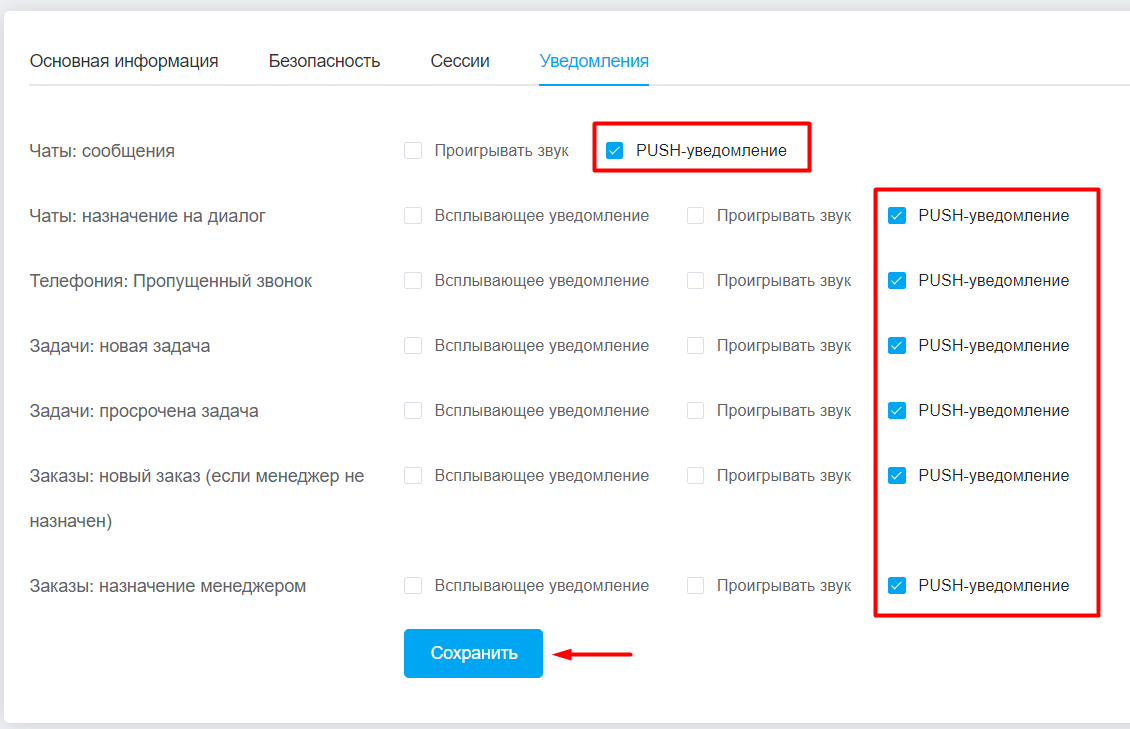
После внесенных изменений обязательно нажмите «Сохранить».
Шаг 2. Настройка уведомлений в вашем браузере
Настройки отличаются в зависимости от браузера, который вы используете. Вы можете найти инструкции по активации PUSH-уведомлений для веб-сайта в документации к вашему браузеру.
Примеры проверки настроек в самых популярных браузерах:
Google Chrome
- Нажмите на значок двух линий слева от адресной строки со ссылкой на CRM («Просмотр информации о сайте») и активируйте все уведомления;
- Если переключателей нет, нажмите «Настройки сайтов». Далее найдите поля «Оповещения», а также «Звук» и предоставьте доступ к ним.
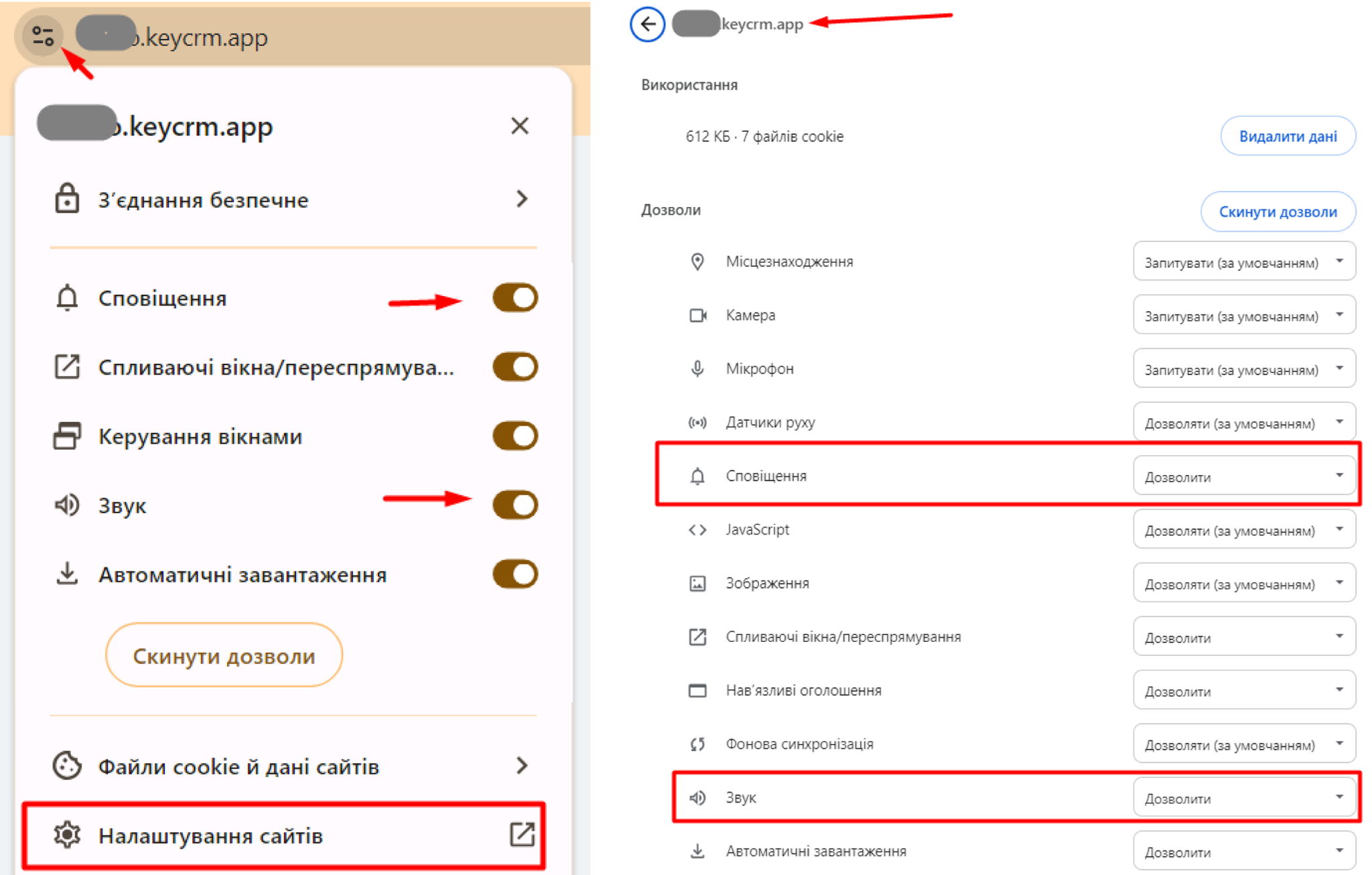
Mozilla Firefox
- Нажмите на значок замочка слева от адресной строки со ссылкой на CRM → «Защищенное соединение» → «Подробнее»;
- В открывшемся окне перейдите на вкладку «Разрешения» и предоставьте разрешение в поле «Отправлять уведомления».
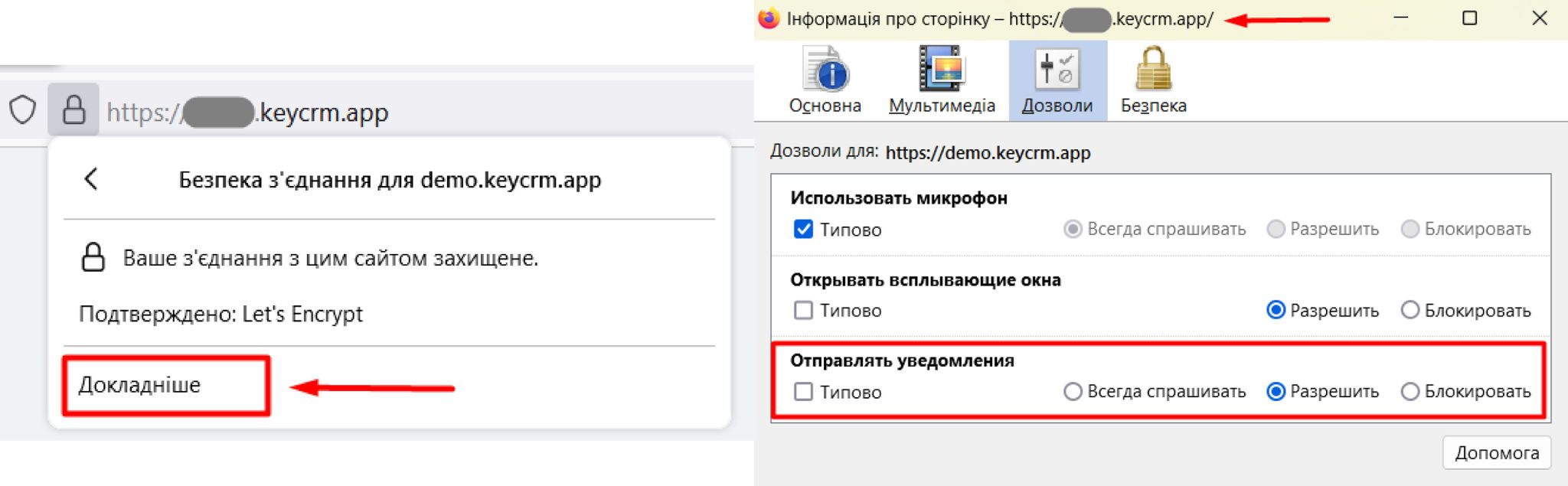
Opera
- Нажмите на значок замочка слева от адресной строки со ссылкой на CRM («Сведения о странице») и активируйте все уведомления;
- Если переключателей нет, нажмите «Настройки сайтов». Далее найдите поля «Оповещения», а также «Звук» и предоставьте доступ к ним.
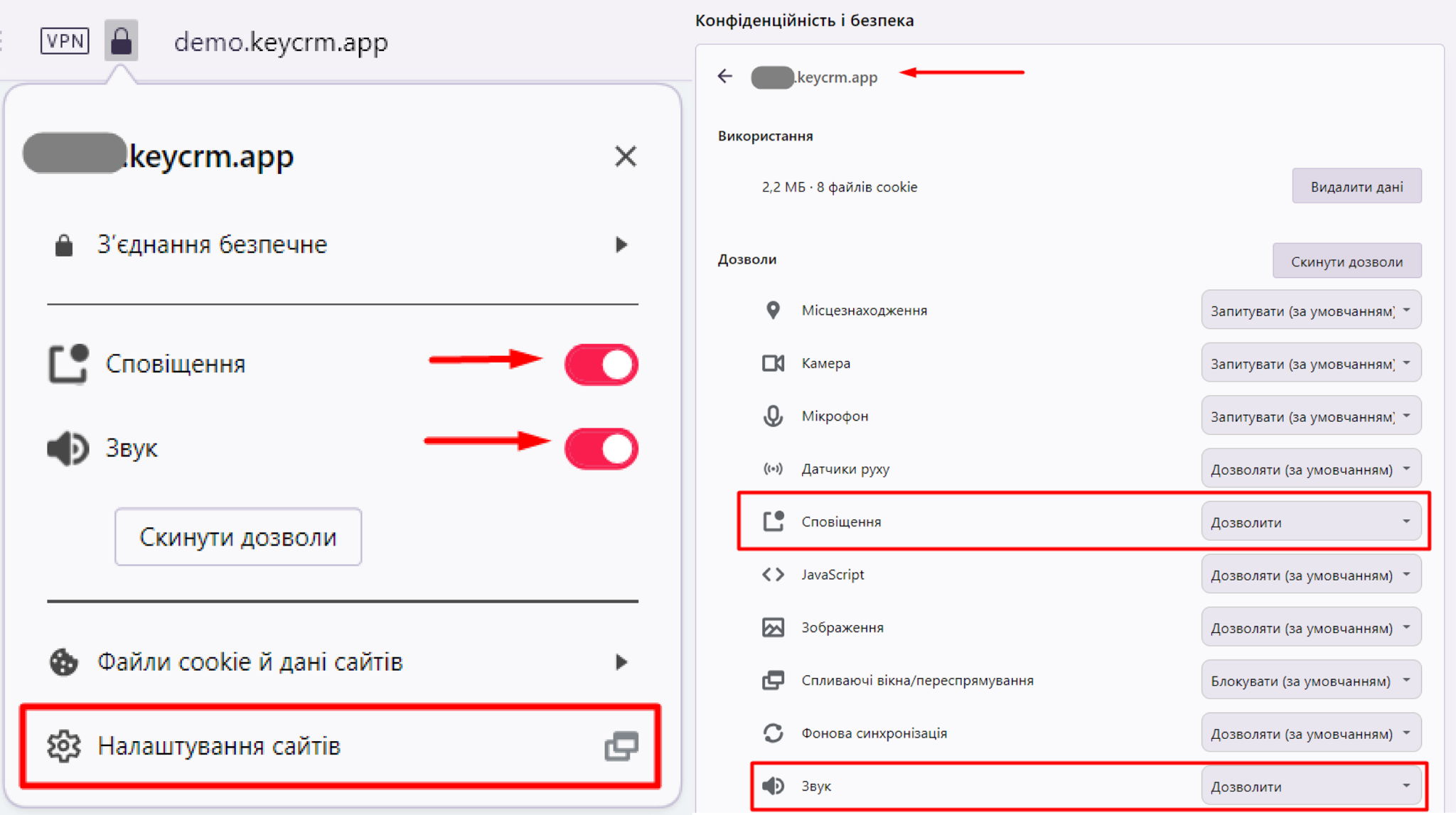
Safari
- В браузере в верхней строке меню перейдите в «Safari» → «Параметры» → вкладка «Веб-сайты»;
- На левой боковой панели нажмите «Оповещения» и поставьте галочку «Разрешить веб-сайтам запрашивать разрешения на отправку уведомлений».
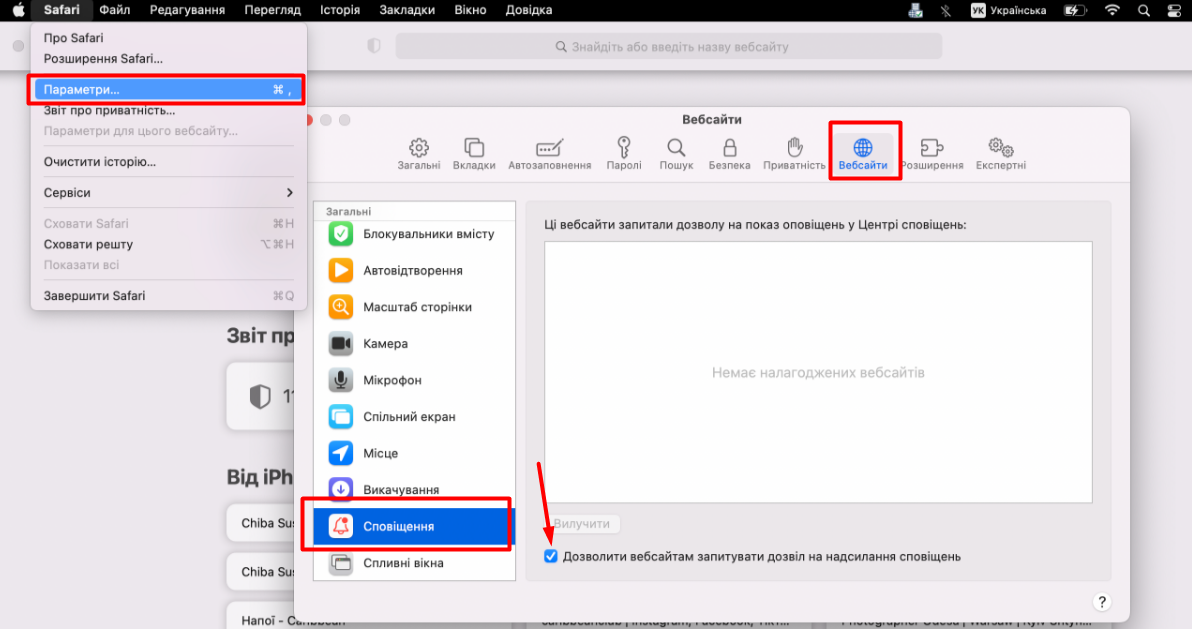
Шаг 3. Настройка уведомлений на ПК
Выполните проверку в соответствии с вашей операционной системой:
Windows (на примере Windows 11):
Перейдите в «Пуск» → «Настройки» → «Система» и выберите вкладку «Уведомления» справа, проверьте:
- Уведомления: включите переключатель, можно развернуть подробные настройки для выбора какие уведомления разрешены и где могут отображаться;
- Не беспокоить: выключите переключатель, чтобы получать уведомления;
- Включать режим «Не беспокоить» автоматически: разверните подробные настройки и проверьте не активировано ли автоматическое включение этого режима в ваши рабочие часы и тому подобное;
- В разделе «Оповещения от программ и других отправителей» найдите ваш браузер и включите переключатель для получения уведомлений. В дополнительных настройках вы можете выбрать как отображать уведомления, включить звук и установить приоритет.
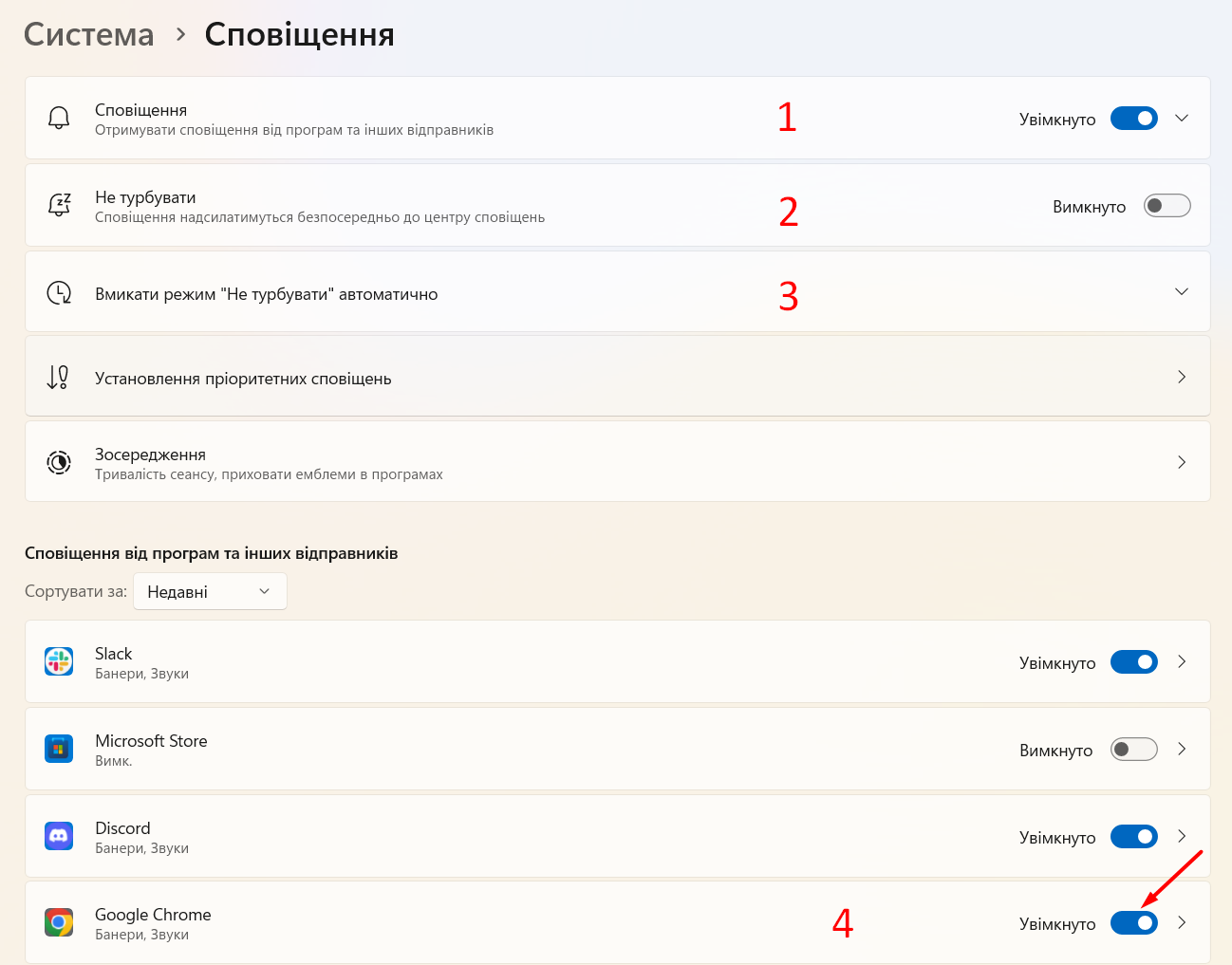
macOS:
- Нажмите на значок Apple (Mac) → «Системные параметры» → «Уведомления»;
- На левой боковой панели найдите свой браузер и включите разрешение на уведомления. Дополнительно вы можете выбрать, как отображать уведомления, включить звук и т. д.
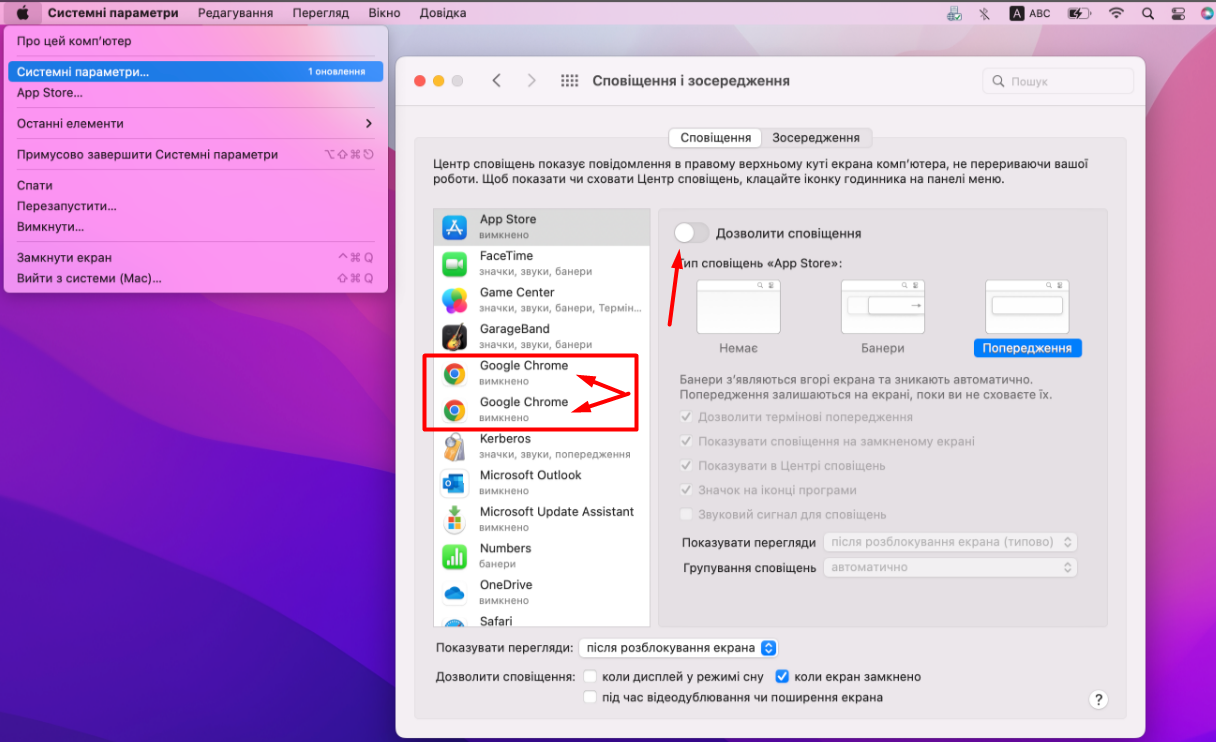
Шаг 4. Настройка уведомлений в приложении
Установив мобильное приложение, необходимо зайти в настройки телефона, найти в разделе уведомлений приложение KeyCRM или в списке всех приложений, перейти к его настройкам и активировать возможность получения уведомлений.
iOS (iPhone):
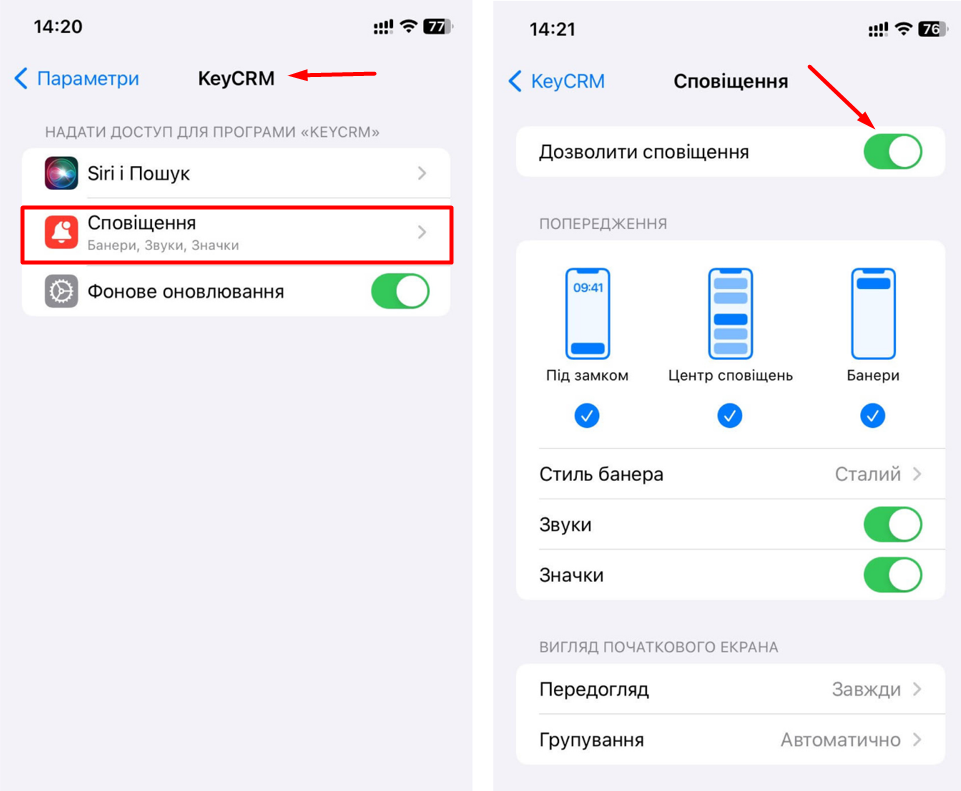
Android:
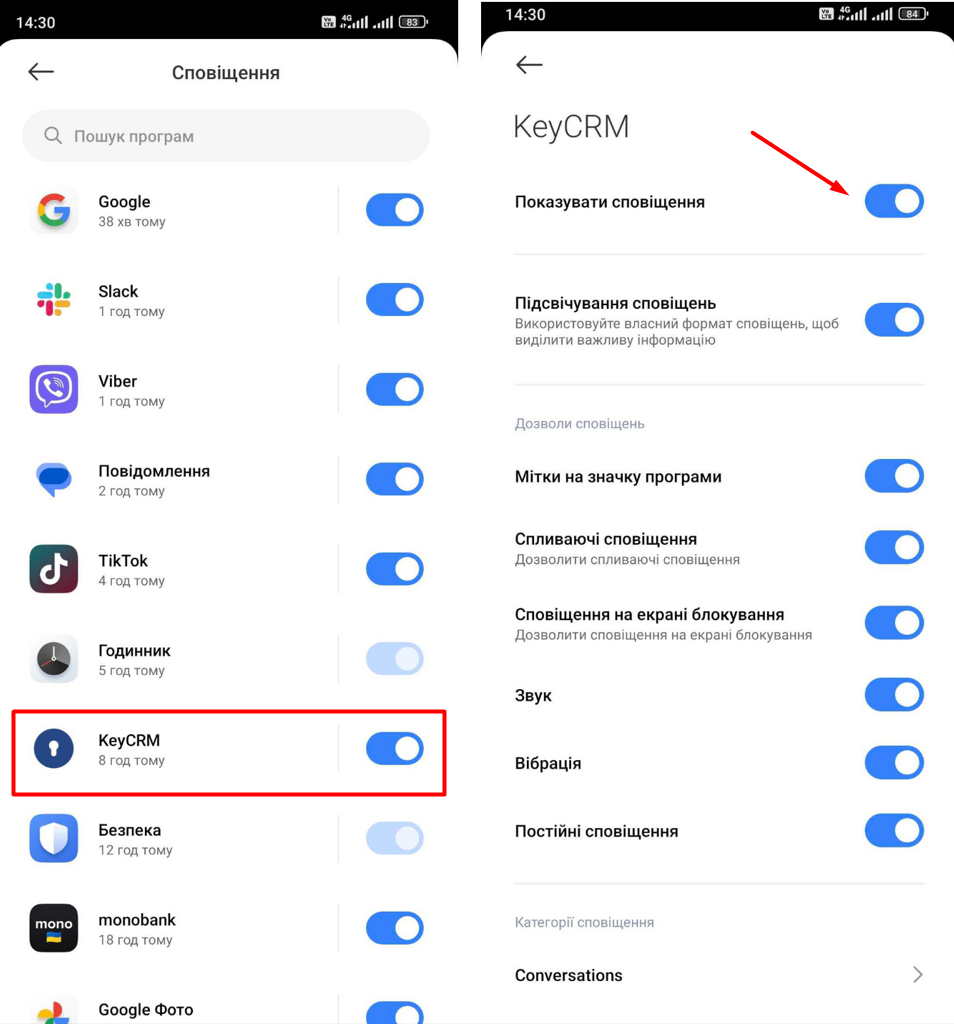
Шаг 5. Тестирование поступления push-уведомлений
Для проверки уведомлений нужно:
- Свернуть все вкладки KeyCRM. PUSH приходит только, если вкладки неактивны, чтобы избежать лишних уведомлений в интерфейсе;
- Воссоздать событие по которому отправляются оповещения. Например: попросите коллегу назначить на вас просроченную задачу.
Если push уведомления не появляются:
- Откройте раздел устройств в вашем профиле и удалите все активные сеансы. После этого придется заново войти в профиль на ваших устройствах;
- Как только заново войдете в профиль в CRM на ПК, отключите и включите заново уведомления в настройках браузера и обновите страницу;
- Проведите повторное тестирование. Если уведомлений нет, то проверьте работают ли они для других сайтов через сервис web-push-book. Если нет, то вернитесь и проверьте все шаги настроек выше. Если да, а не работают только с KeyCRM, то напишите нам в поддержку.